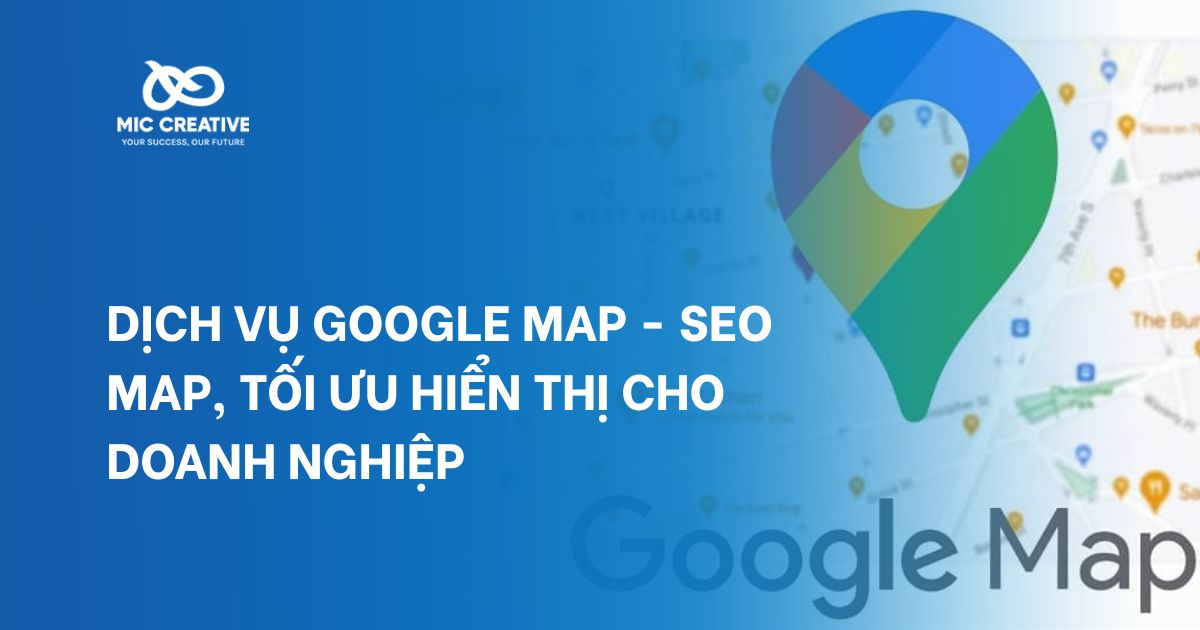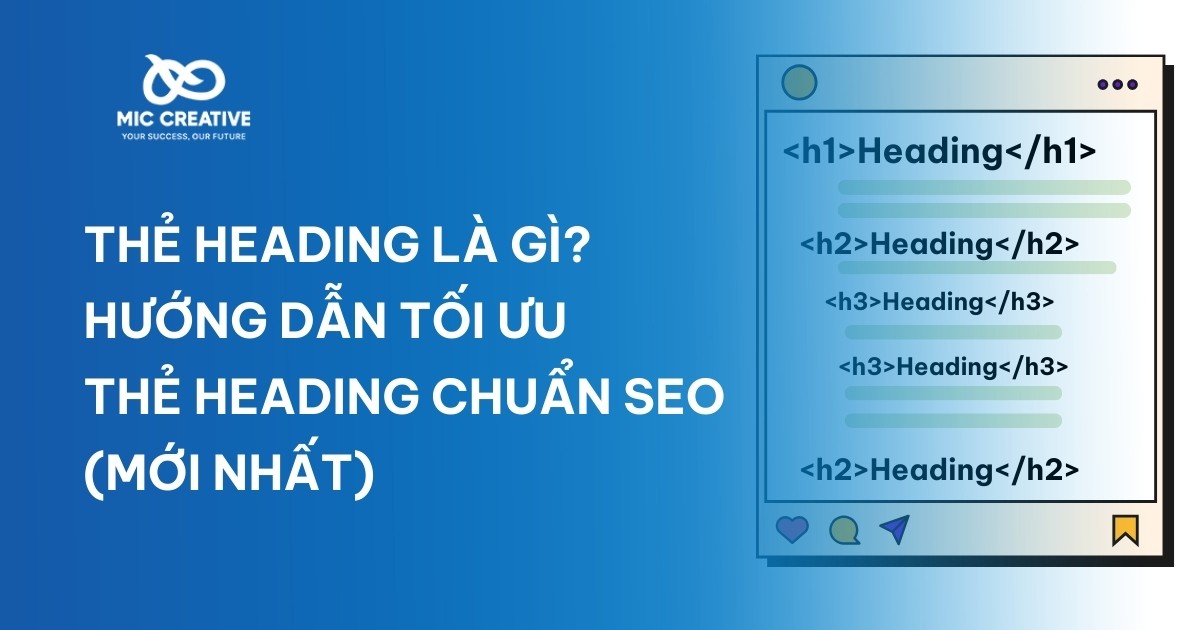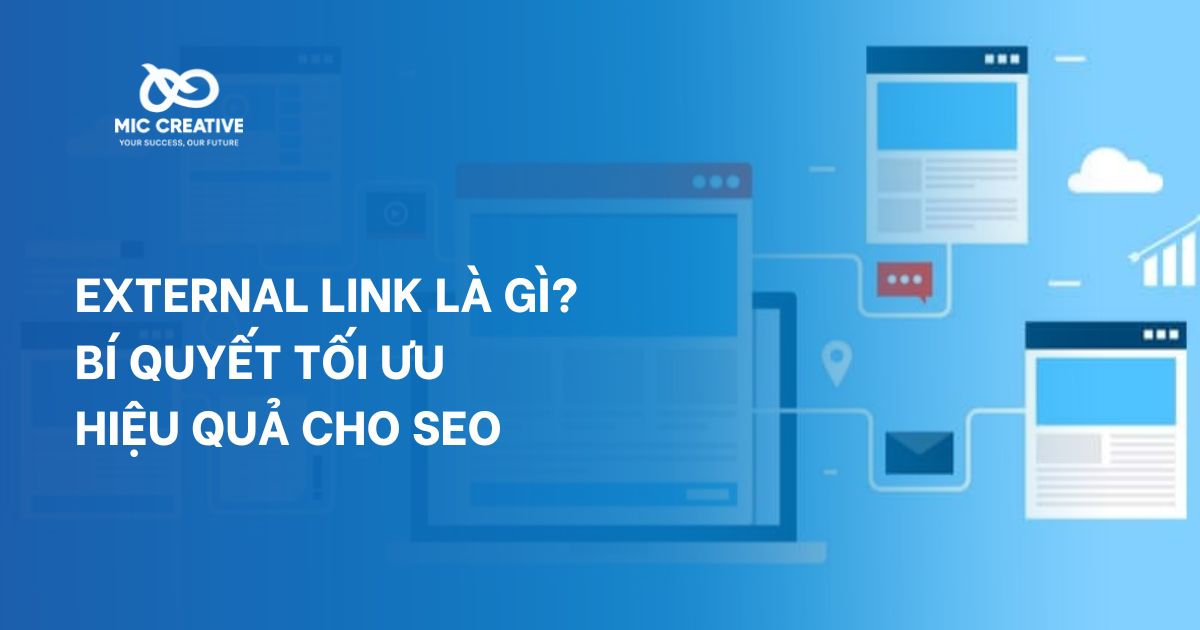1. Cách tắt biểu tượng Marketplace khỏi thanh truy cập
Nếu bạn muốn giao diện Facebook gọn gàng hơn và tránh nhấp nhầm vào Marketplace, bạn có thể ẩn biểu tượng Marketplace khỏi thanh lối tắt. Tùy nền tảng, thao tác sẽ hơi khác nhau.
- Bước 1: Mở ứng dụng Facebook trên điện thoại.
- Bước 2: Nhấn và giữ biểu tượng Marketplace trên thanh lối tắt.
- Bước 3: Chọn Ẩn khỏi thanh lối tắt để ẩn.
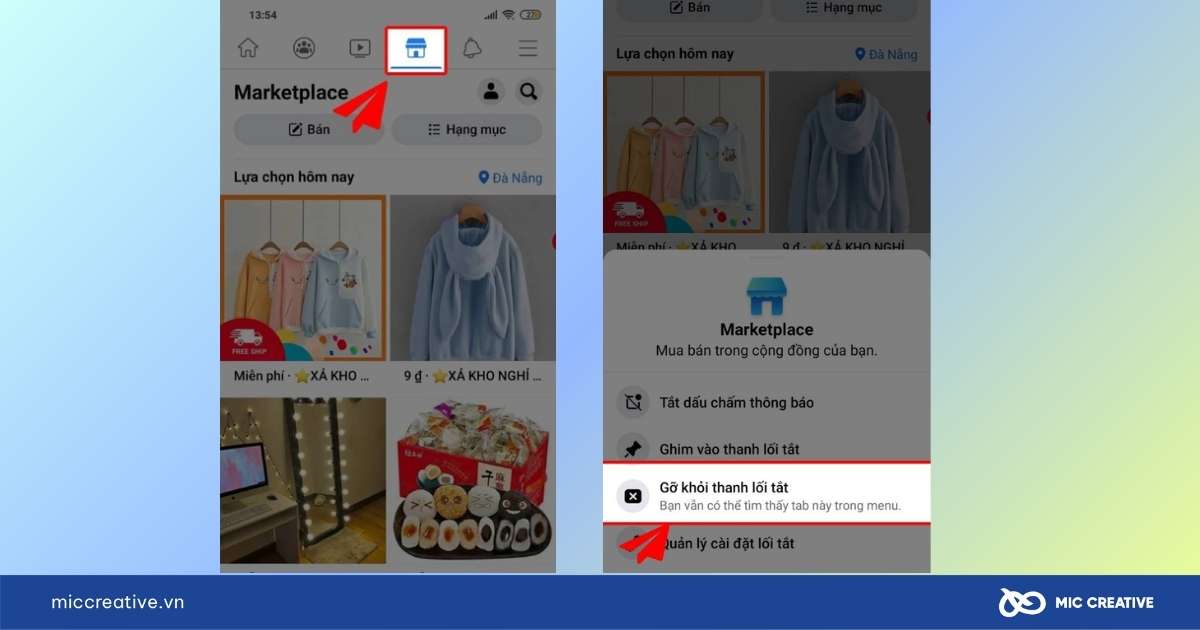
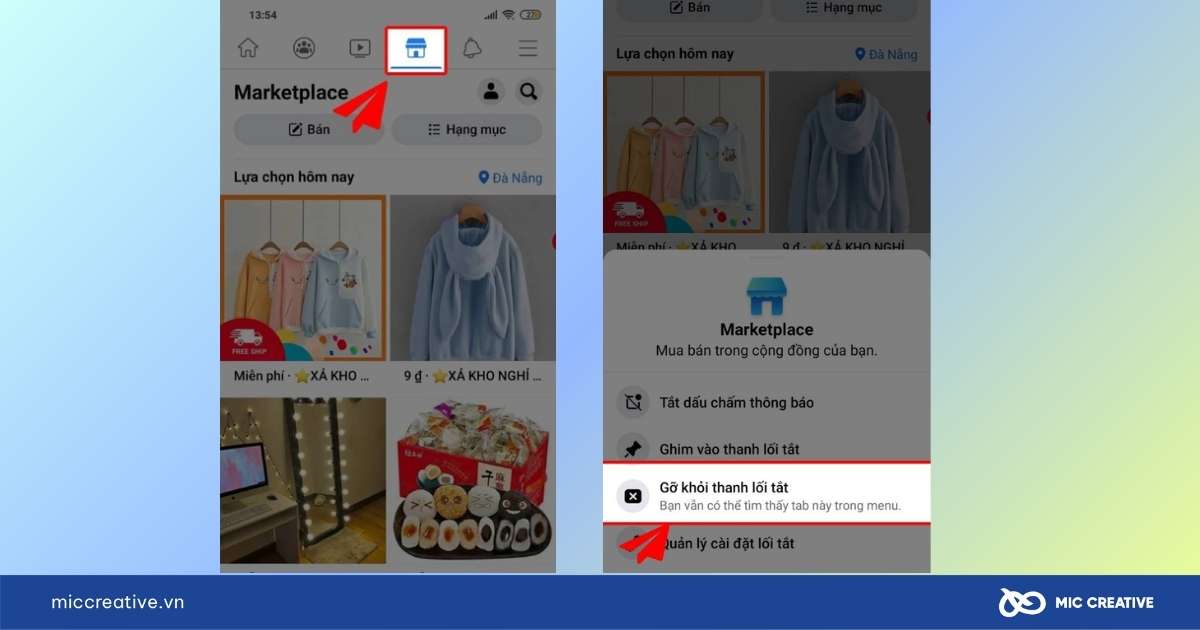
Lưu ý: Cách ẩn hoặc tắt Marketplace này chỉ có thể thực hiện được trên điện thoại.
2. Cách tắt thông báo Marketplace trên Facebook
Ngoài việc tắt biểu tượng, bạn có thể tắt thông báo Marketplace trong phần cài đặt Facebook. Cách này giúp giữ trải nghiệm gọn gàng hơn mà vẫn giữ nguyên tính năng Marketplace khi cần dùng.
Trên ứng dụng di động:
- Bước 1: Mở Facebook > vào Menu (☰) > Chọn Cài đặt & quyền riêng tư > Cài đặt.
- Bước 2: Tìm mục Thông báo > chọn Marketplace.
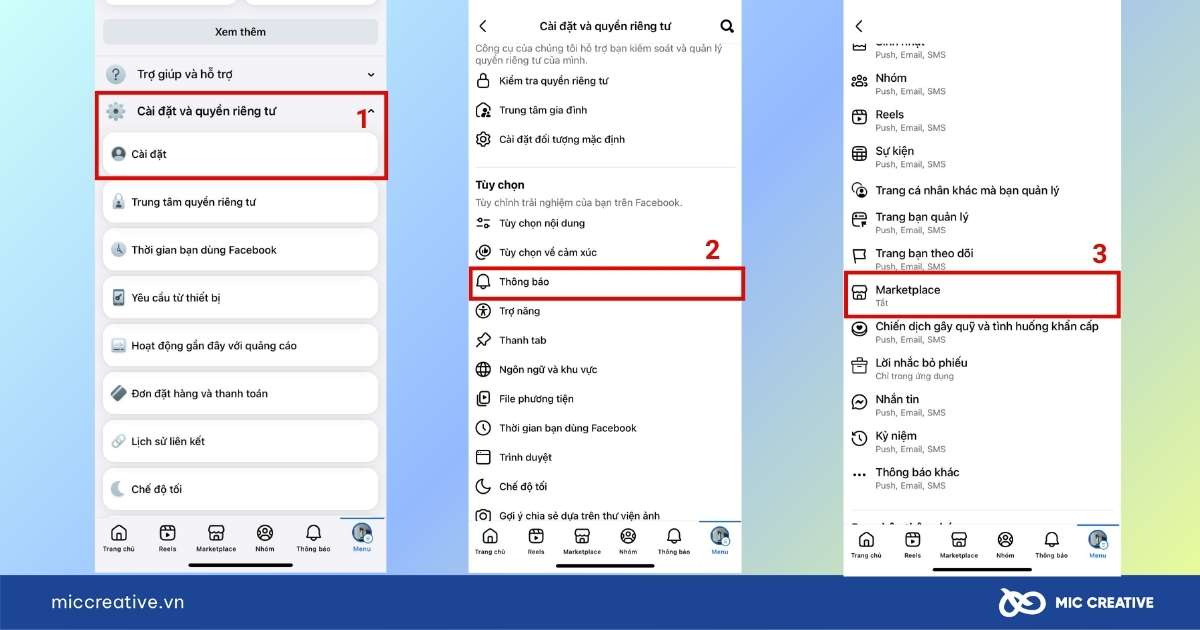
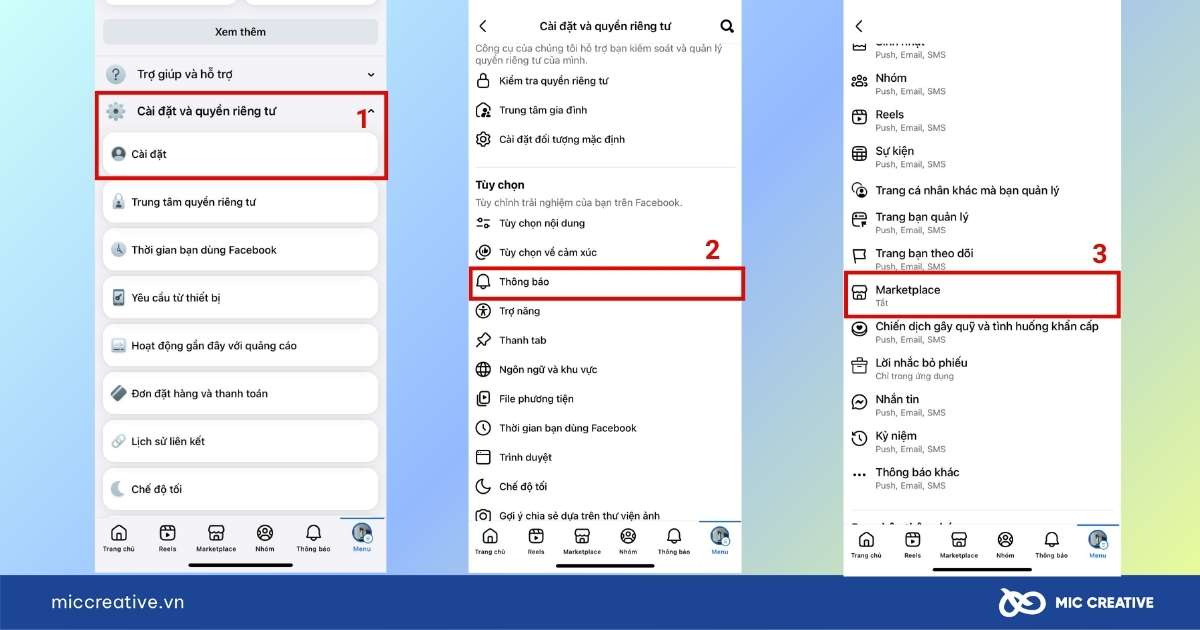
- Bước 3: Gạt tắt Tất cả thông báo hoặc tắt từng loại (tin nhắn, gợi ý, sản phẩm mới…).
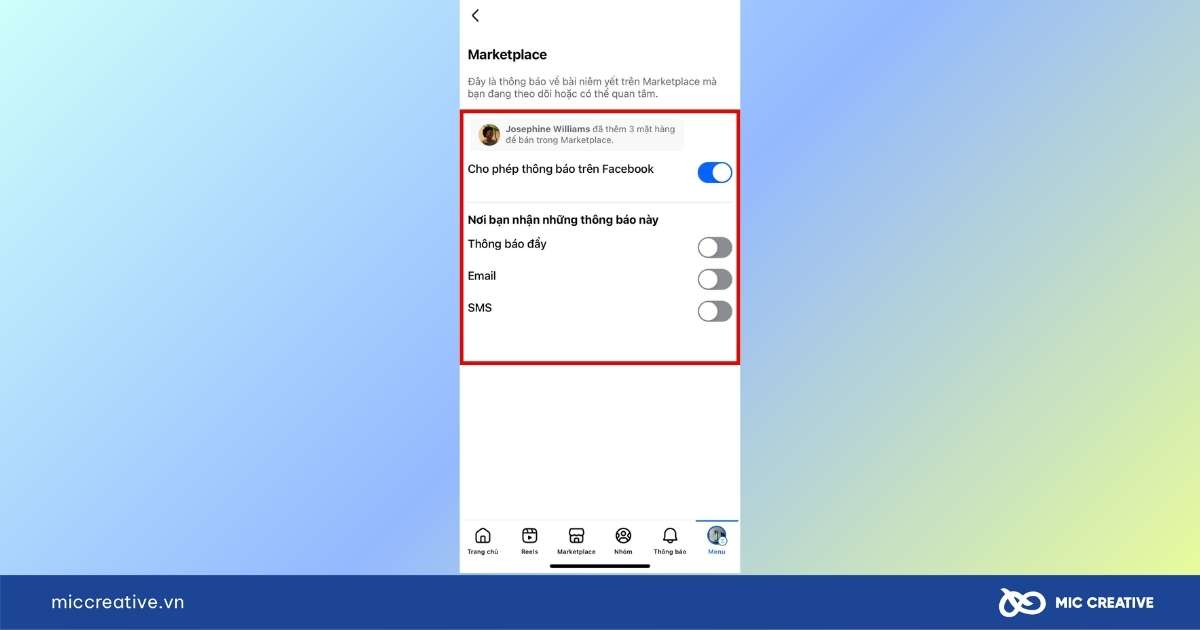
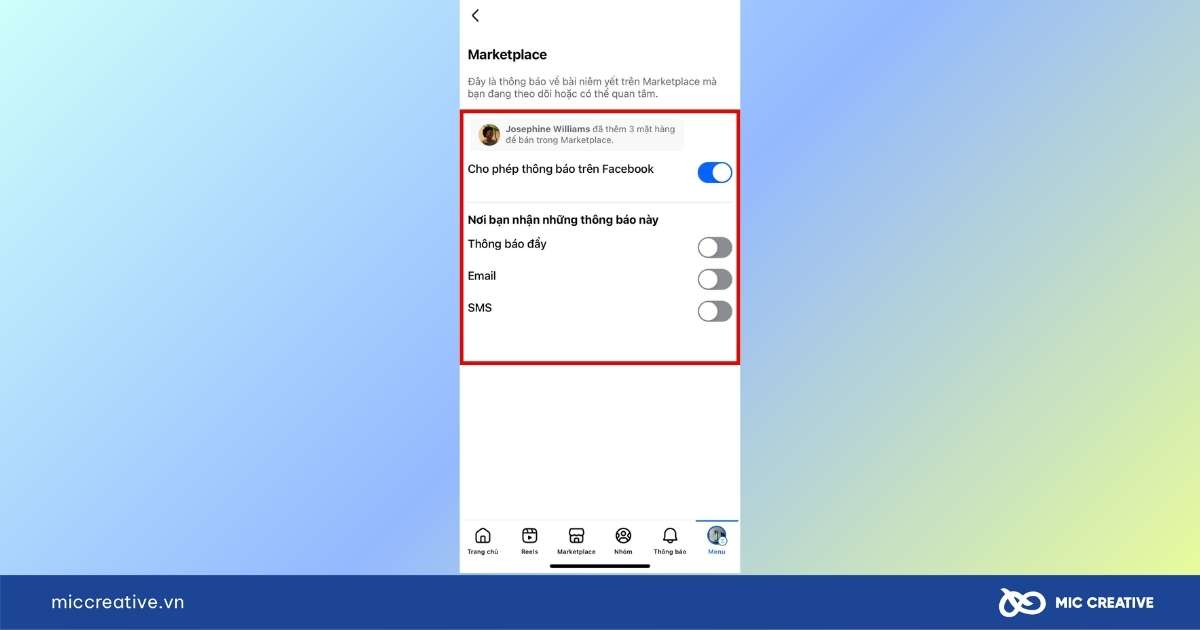
Trên máy tính:
- Bước 1: Mở Facebook trên trình duyệt.
- Bước 2: Vào Menu > Chọn Cài đặt & quyền riêng tư > Chọn Cài đặt.
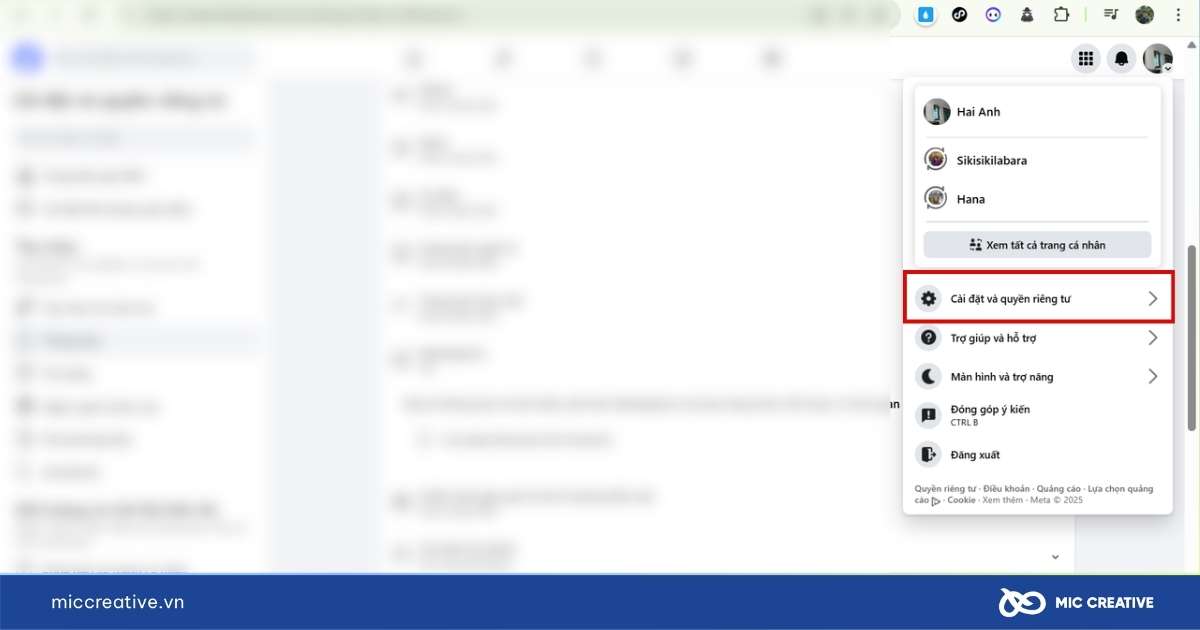
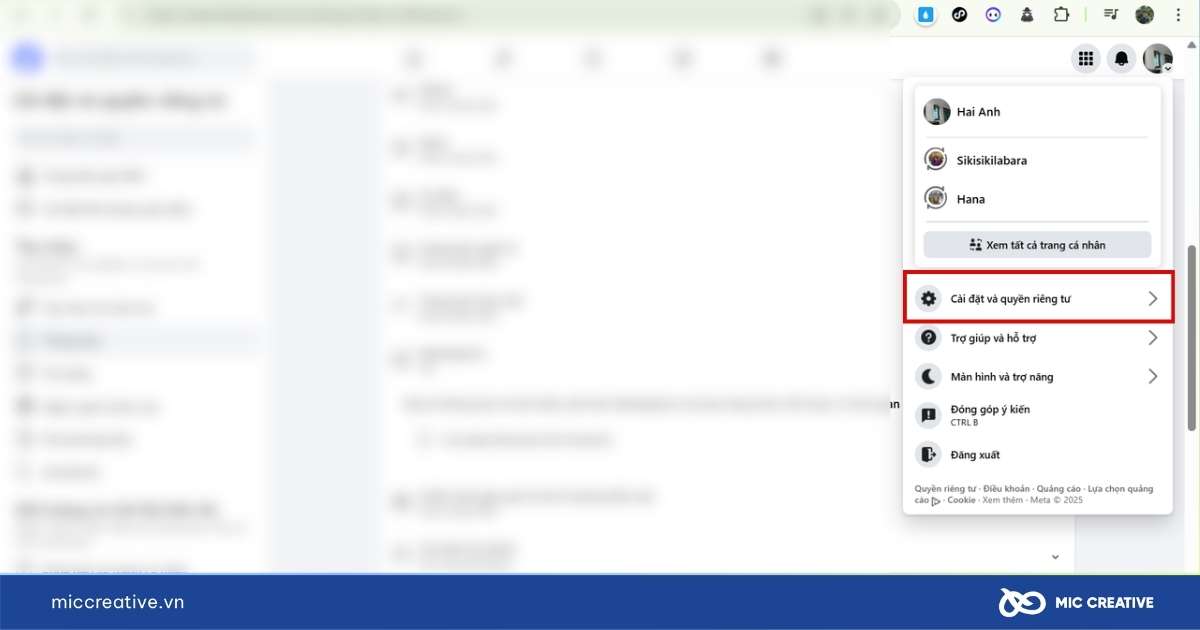
- Bước 3: Chọn mục Thông báo > Chọn tìm Marketplace > Chọn gạt tắt tùy chọn hiển thị.
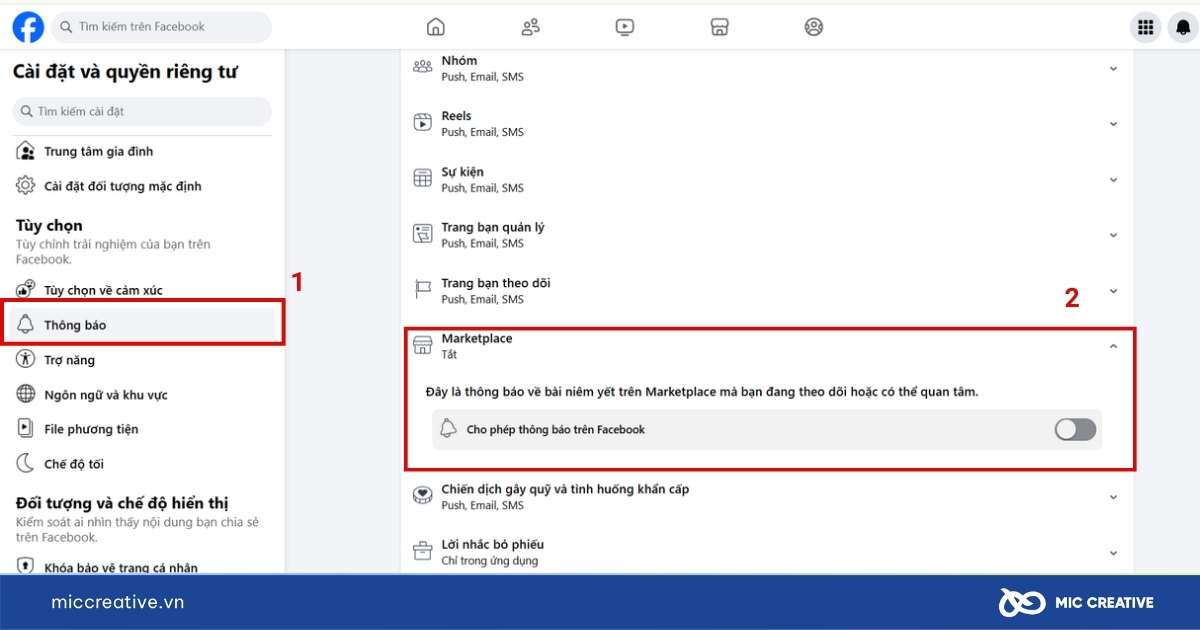
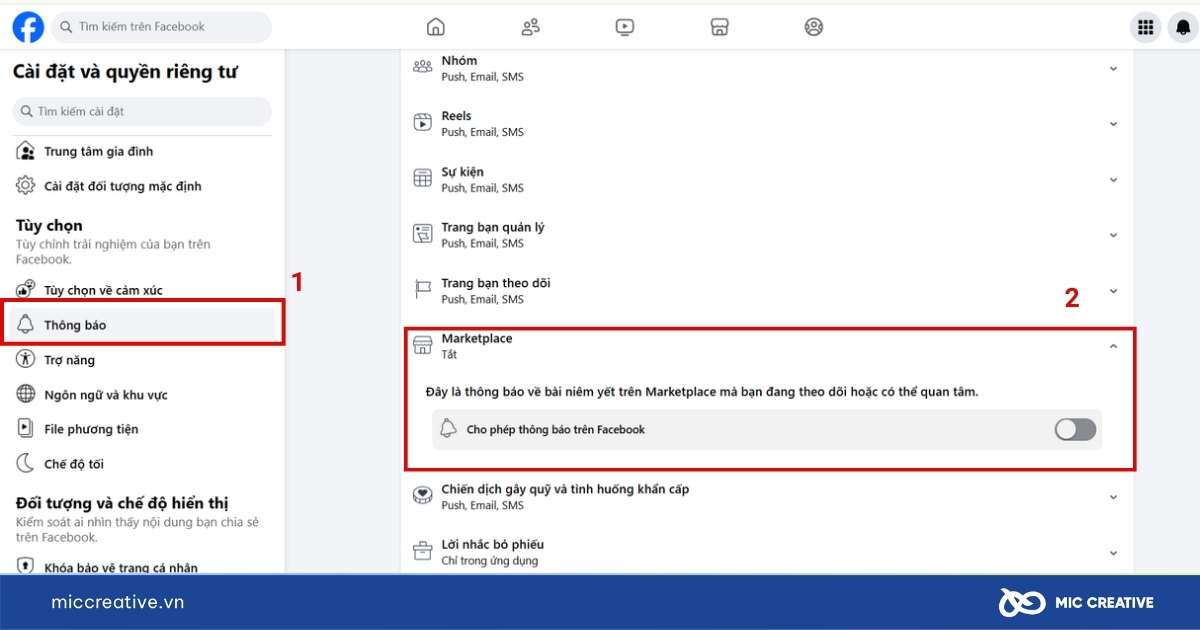
3. Cách tắt định dạng bán hàng (niêm yết) trên bài đăng cá nhân
Đôi khi Facebook sẽ tự động gắn định dạng bán hàng cho bài đăng nếu phát hiện từ khóa như “bán”, “giá” hoặc ảnh sản phẩm. Điều này khiến bài viết xuất hiện như một tin đăng trên Marketplace dù bạn không có ý định. Bạn có thể tắt tính năng này ngay trên ứng dụng di động.
Cách thực hiện:
- Bước 1: Mở Facebook > vào Marketplace > chọn Biểu tượng cá nhân > vào Bài niêm yết của bạn.
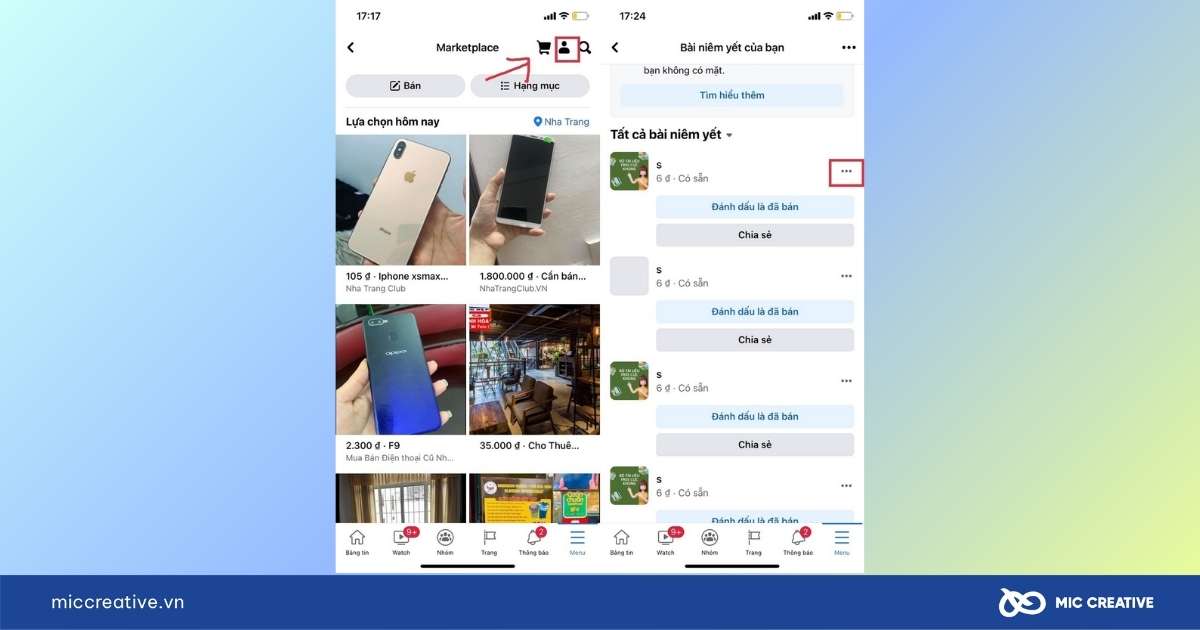
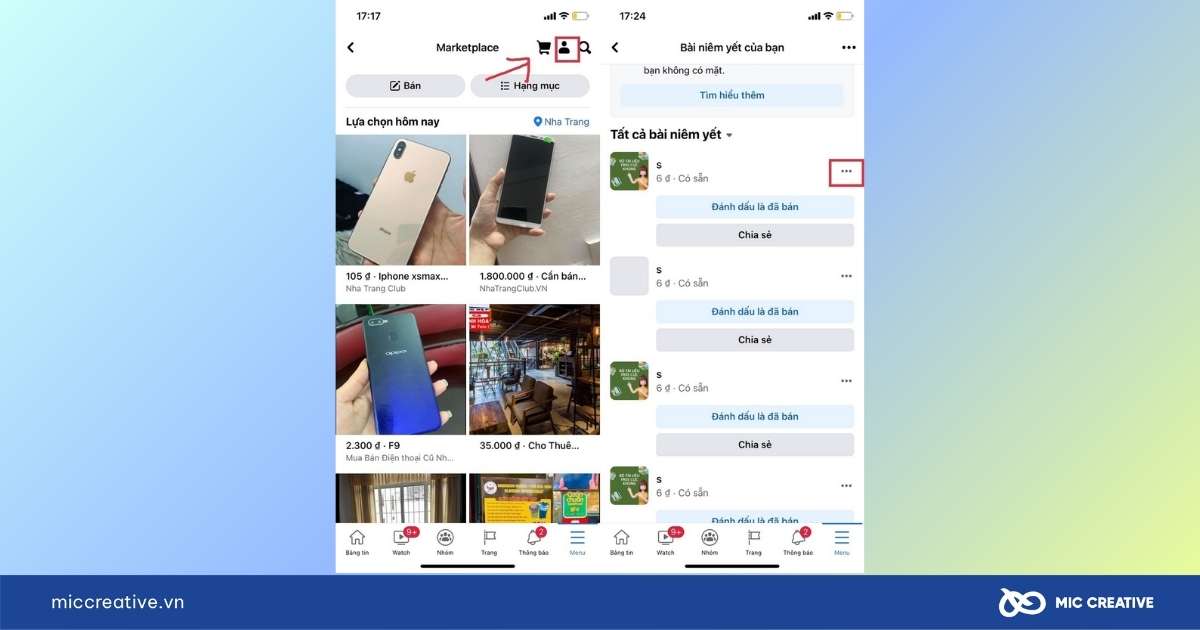
- Bước 2: Chọn bài niêm yết cần chỉnh > Xem bài niêm yết > mở tùy chọn của bài viết > chọn Tắt định dạng bán hàng.
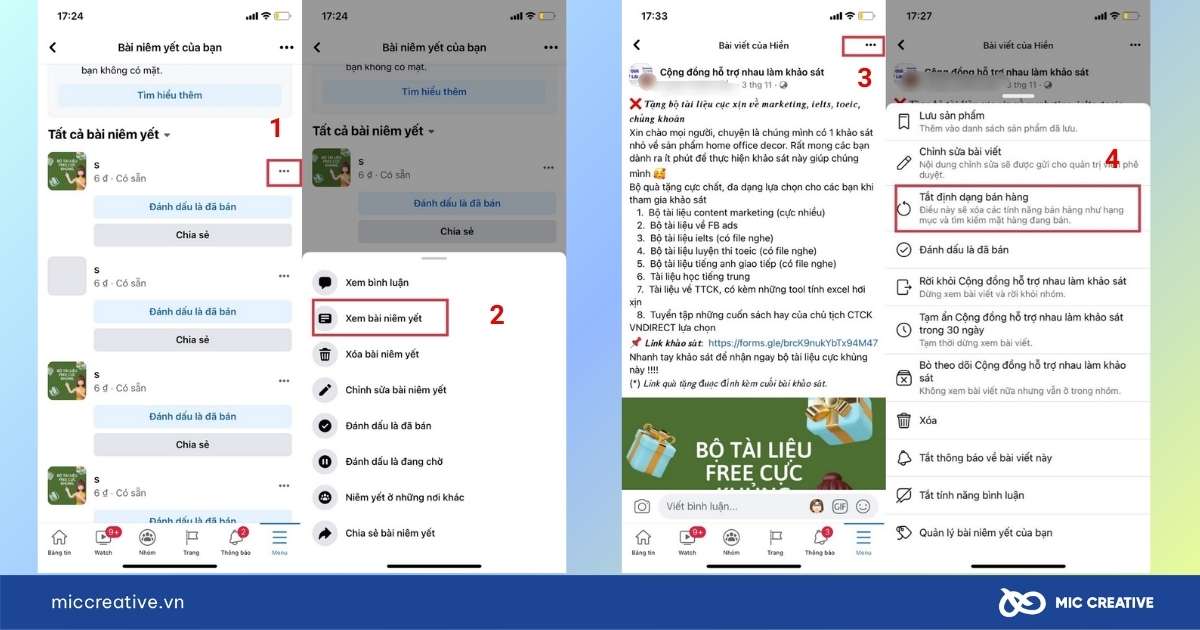
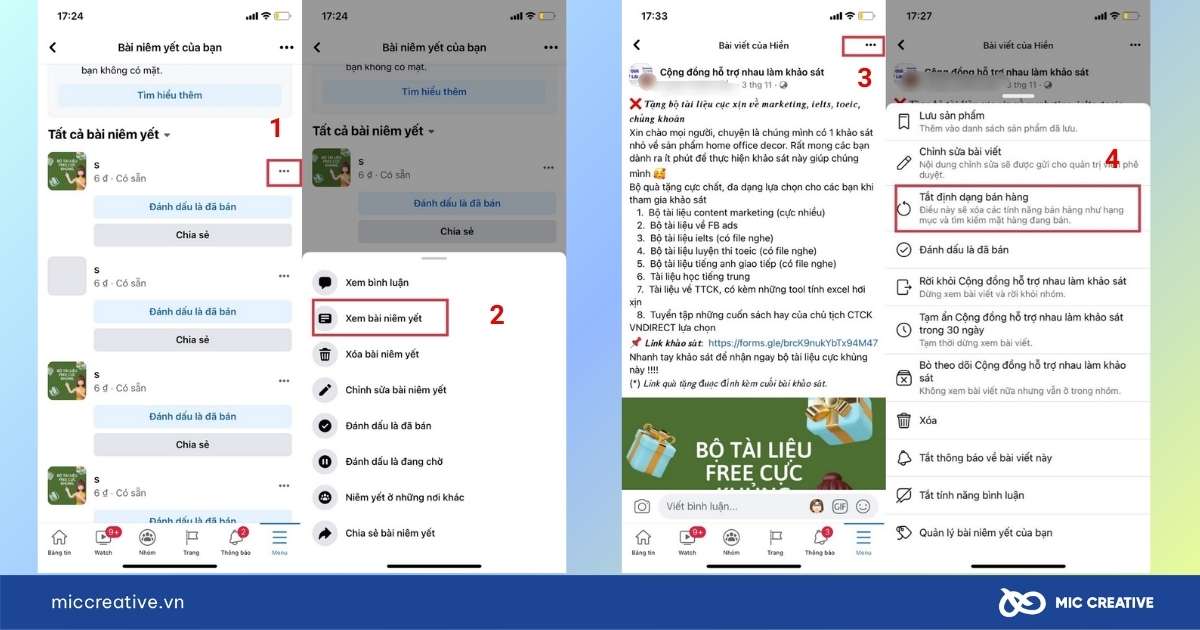
Lưu ý:
- Tính năng này chỉ có trên điện thoại, hiện chưa hỗ trợ trên bản web.
- Để tránh bị gắn lại, hãy hạn chế dùng từ khóa bán hàng nếu bài viết không nhằm mục đích kinh doanh.
4. Khi nào không thể tắt Marketplace?
Mặc dù Facebook cho phép ẩn hoặc tắt Marketplace trong nhiều trường hợp, vẫn có một số hạn chế khiến bạn không thể loại bỏ hoàn toàn tính năng này:
- Tài khoản mới tạo hoặc một số tài khoản đặc biệt: Facebook có thể mặc định hiển thị Marketplace và không cho ẩn trong giai đoạn đầu.
- Phiên bản ứng dụng khác nhau: Một số bản Facebook cũ hoặc mới chưa đồng bộ tùy chọn ẩn Marketplace, đặc biệt trên iOS hoặc Android.
- Giao diện thử nghiệm (A/B testing): Facebook thường áp dụng thử nghiệm giao diện cho một số nhóm người dùng, khiến các bước tắt/ẩn khác so với hướng dẫn thông thường.
- Chỉ ẩn, không xóa hoàn toàn: Dù đã ẩn, Marketplace vẫn tồn tại trong hệ thống và có thể hiển thị lại khi Facebook cập nhật.
Mẹo: Nếu không thể ẩn, bạn vẫn có thể tắt thông báo và bỏ định dạng bán hàng để hạn chế tối đa sự xuất hiện của Marketplace.
5. Kết luận
Qua bài viết này, hy vọng bạn đã biết rõ cách tắt Marketplace trên Facebook thông qua ẩn biểu tượng, tắt thông báo và loại bỏ định dạng bán hàng. Tùy nhu cầu, bạn có thể áp dụng một hoặc nhiều phương pháp để tối ưu trải nghiệm sử dụng Facebook theo ý mình.
Nếu bạn đang có nhu cầu liên quan đến dịch vụ quảng cáo Facebook Ads cùng các dịch vụ khác, hãy liên hệ ngay với MIC Creative để được tư vấn giải pháp tối ưu nhất. Chúng tôi tự tin là đối tác Marketing nắm bắt thị trường, thấu hiểu khách hàng, thành thạo công cụ và luôn luôn sáng tạo.